
안녕하세요:)
오늘은 Auto CAD 클래식 작업공간 변경하는 방법을 공유하려고 합니다.
저도 평상시에 오토캐드 메카니컬 모드로 사용하다가
회사 동기가 클래식모드 설정하는 방법을 알려줘서 더 편하게 사용하고 있답니다.
그러면 '클래식작업공간 변경하는 법' 공유할게요
먼저, 많은 분들께서 올려주셨겠지만,
클래식모드로 사용할 수있는 파일을 다운받습니다.





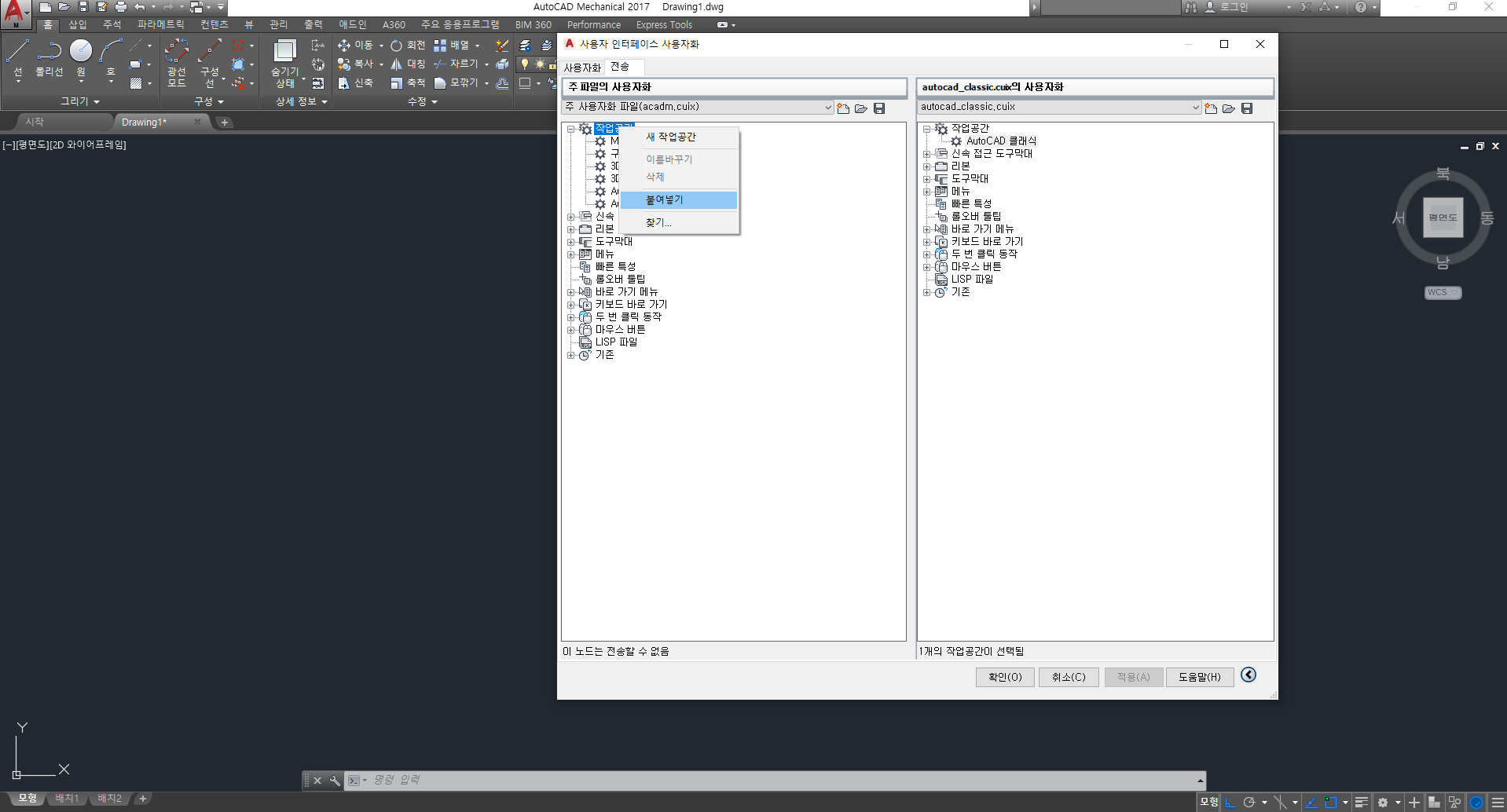


캐드파일을 껐다가 다시 키면 이렇게 바뀌어 있을거에요 그러면 성공!
그리고 각자 원하는 필요한 작업공간을 만들기위해메뉴바 쪽에 빈공간 오른쪽 클릭 후 -> Auto CAD 선택하면 사진처럼 메뉴바들이 나와요그러시면 원하시는 메뉴선택하면 캐드창에 추가됩니다.
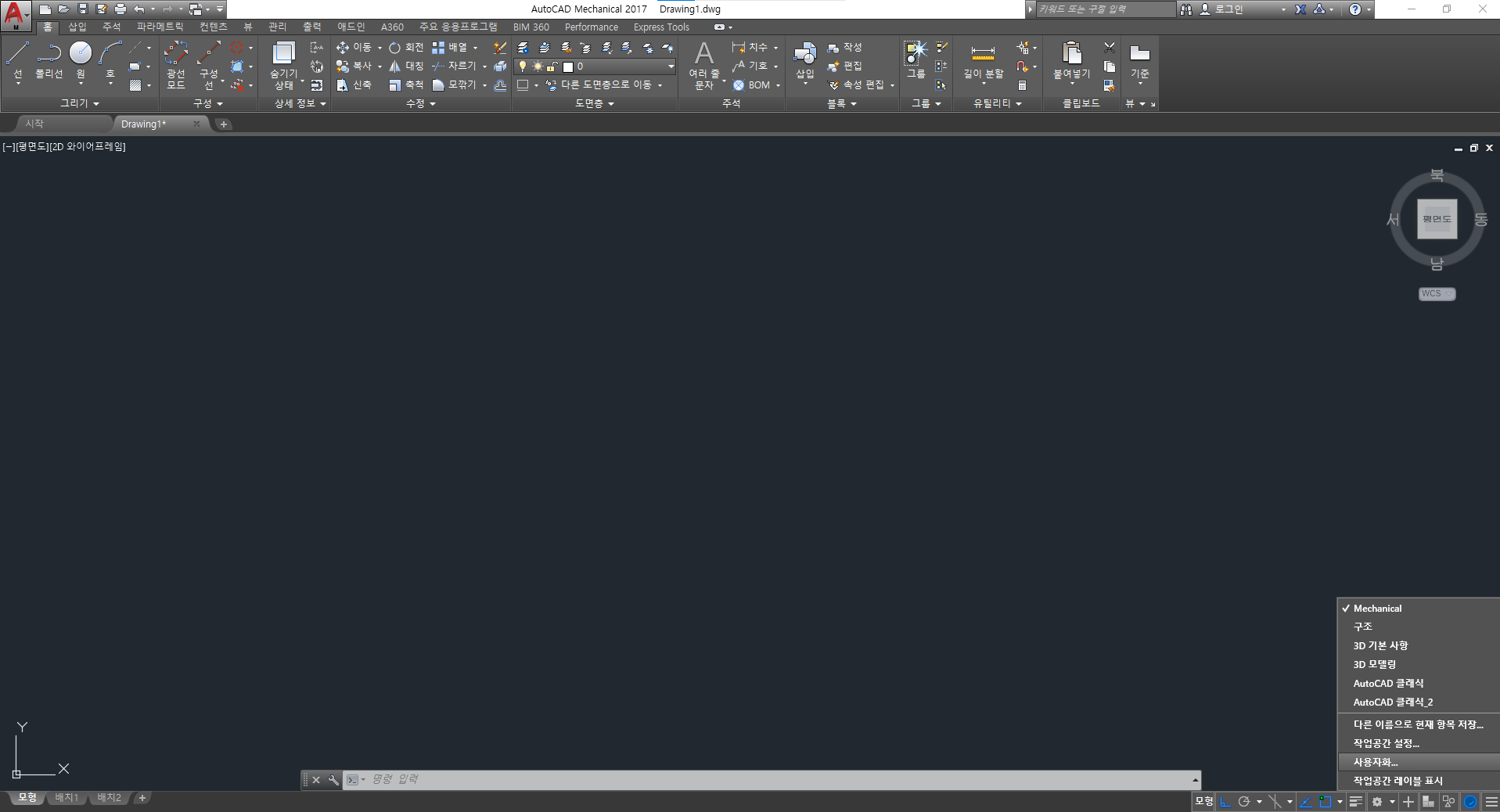
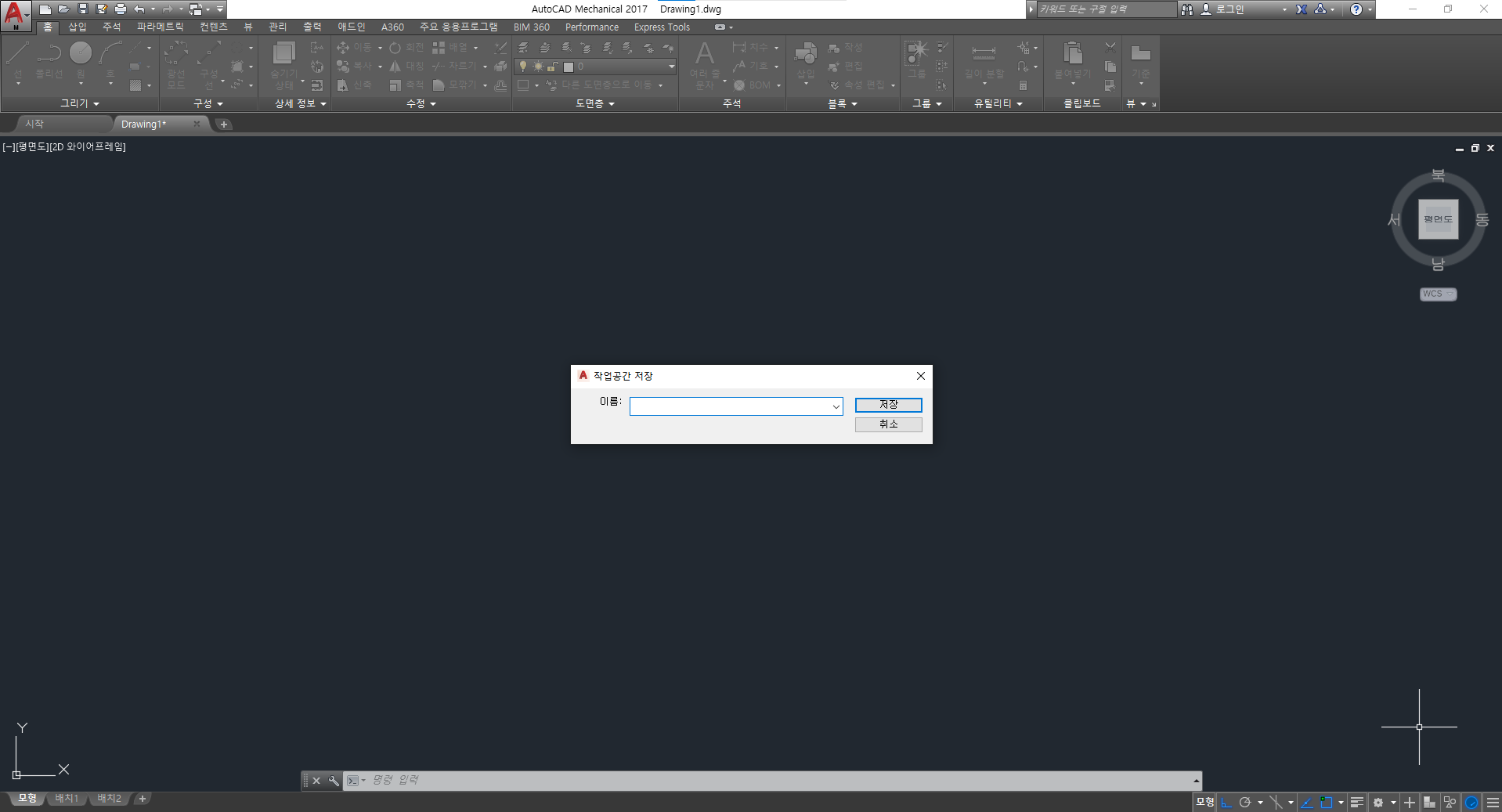
각자에 맞는 메뉴바 설정후 다시 톱니바퀴 누르시면 '다른 이름으로 현재 항목 저장' 보이실텐데요
클릭하시면 작업공간 이름설정하실 창 뜨고 입력하고 저장 후 닫기

'CAD' 카테고리의 다른 글
| [Auto CAD] 오토데스크 오토캐드 2018 설치방법 (0) | 2021.07.24 |
|---|